window10运行内存 win10系统如何查看内存和CPU的实时数据
更新时间:2024-09-19 11:04:49作者:yang
Windows 10操作系统是目前广泛应用的一款系统,而系统的运行内存和CPU使用情况对于用户来说是非常重要的,如何查看内存和CPU的实时数据就成为了用户关注的焦点。在Windows 10系统中,通过简单的操作就可以轻松查看内存和CPU的使用情况,从而及时了解系统的运行状态,提高系统的运行效率。通过查看实时数据,用户可以及时调整系统的运行方式,避免出现内存不足或CPU过载的情况,保证系统的稳定性和流畅性。
操作方法:
1.以快捷键Ctrl+r调出运行对话框,输入cmd命令。按回车键确定,这样就可以调出DOS命令行界面。
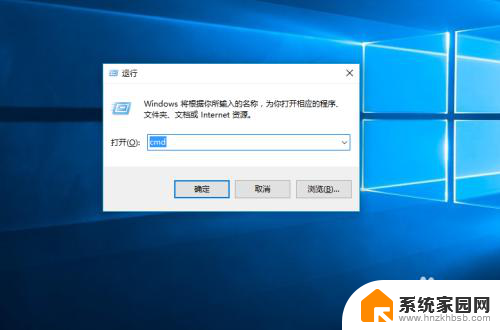
2.在DOS命令行之中,请输入命令taskmgr。按回车键确定。这样就可以调出“任务管理器”。
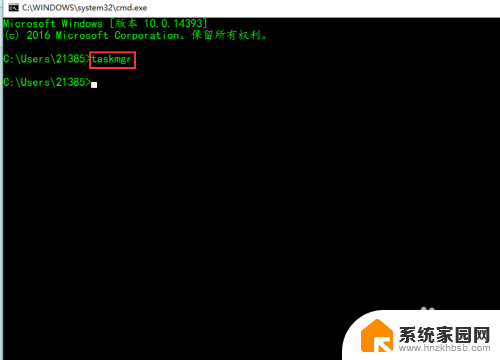
3.“任务管理器”界面上方有一个“性能”选项,请选中该选项。这里就可以查看CPU与内存的运行状态。
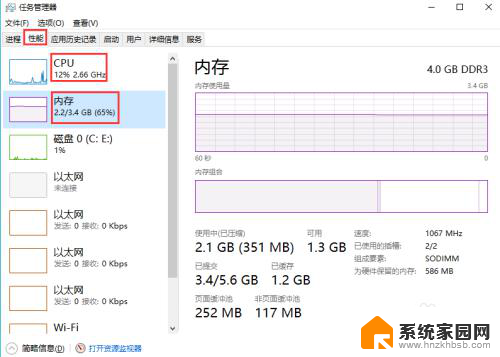
4.如果要详细的查看CPU和内存的信息,请看到下面有一项是“打开资源监视器”。
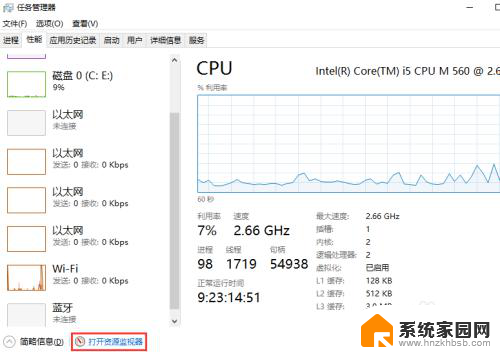
5.点击上面的“CPU”选项,就可以查看每个程序是停止运行还是正在运行。及其线程数量。
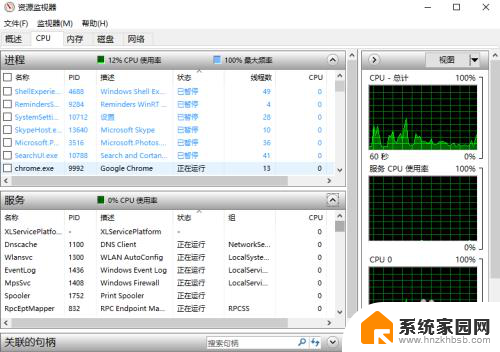
6.点击上面的“内存”选项,就可以查看每个应用程序所使用的内存。在下面的视图中则可以查看物理内存的使用状况。
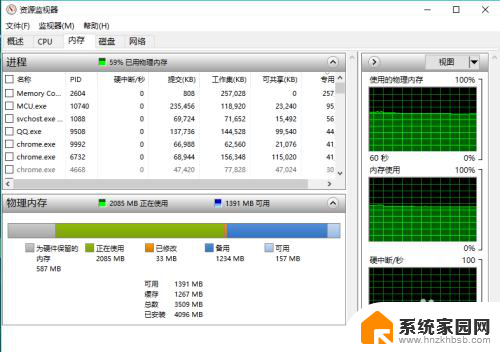
以上是关于Windows 10运行内存的全部内容,如果您遇到类似问题,可以参考本文中介绍的步骤进行修复,希望对大家有所帮助。
window10运行内存 win10系统如何查看内存和CPU的实时数据相关教程
- win10系统查看内存参数 如何查看 Win10 电脑的内存使用情况
- win10电脑内存在哪看 Win10 电脑内存数据查看方法
- 如何查笔记本内存条参数 内存条选择指南(win10)
- 软件占用内存在哪里看 win10 如何查看应用程序内存占用大小
- 怎么看显卡bios内存型号 Win10如何查看电脑显卡内存
- cpu核数查看 Win10如何查看CPU核数和线程数
- 电脑怎么快速清理内存 如何释放WIN10系统的内存空间
- 笔记本清理内存怎么清理 如何释放WIN10系统的内存空间
- 如何查看笔记本电脑运行内存 Win10怎么查看笔记本电脑的RAM容量
- win10电脑清内存 如何释放WIN10系统的内存空间
- win十电脑为什么新建不了文件夹 win10桌面右键无法新建文件夹解决方法
- uefi怎么备份win10系统 如何创建Win10系统备份
- windows输入法切换快捷键设置 Win10输入法切换快捷键Shift修改方法
- windows10从哪看显卡 笔记本电脑显卡信息怎么查看
- win10桌面图标边框 电脑桌面边框颜色修改
- windows10开机进入安全模式快捷键 win10安全模式进入教程
win10系统教程推荐
- 1 windows输入法切换快捷键设置 Win10输入法切换快捷键Shift修改方法
- 2 windows10从哪看显卡 笔记本电脑显卡信息怎么查看
- 3 windows10开机进入安全模式快捷键 win10安全模式进入教程
- 4 win系统激活时间 win10怎么看系统激活时间
- 5 如何更改windows10开机密码 笔记本开机密码如何修改
- 6 win10怎么找自动下载的流氓软件 win10搜索程序的方法
- 7 win10怎么允许防火墙 怎么设置防火墙允许特定IP地址
- 8 win10电脑密码忘记怎么办破解 笔记本电脑登录密码忘记了怎么办
- 9 window10系统怎么调字体大小 笔记本怎么调整字体大小
- 10 笔记本win10wifi不可用 笔记本连接不上公共场所的无线网络怎么办